Cara Mudah Setting Plugin WP Super Cache
Yo, selamat berkunjung di blog ane, kali ini ane mau berbagi tutorial cara mudah setting plugin WP Super Cache untuk pengguna blog WordPress.
Sebelumnya tentunya kita harus tau dulu apa itu web Cache. Web cache adalah adalah sebuah arsip web yang disimpan oleh aplikasi-aplikasi browser misalnya Google Chrome, Firefox dan Opera.
Fungsi cache sendiri adalah untuk mempercepat akses web yang sudah pernah dikunjungi sebelumnya.
Jadi bisa dibilang konten-konten di web kita seperti gambar, background, akan disimpan dalam browser sehingga mempercepat pengunjung dalam mengakses blog kita.
Dan di wordpress sendiri ada banyak pilihan plugin cache yang bisa kalian gunakan, seperti WP Super Cache, WP Fastest Cache, W3 Total Cache, dan lainnya.
Nah, pada kesempatan kali ini ane akan berbagi cara setting untuk plugin WP Super Cache, yang mana merupakan plugin Cache yang ane gunakan.
Langkah 1: Instal WP Super Cache
Langkah pertama yang harus Anda lakukan tentunya adalah menginstal WP Super Cache di blog WordPress Anda.
1. Pada Bagian Plugin pilih Tambah Baru
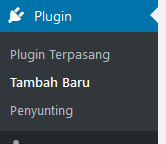
2. Pada Kata Kunci Ketikkan “wp super cache”
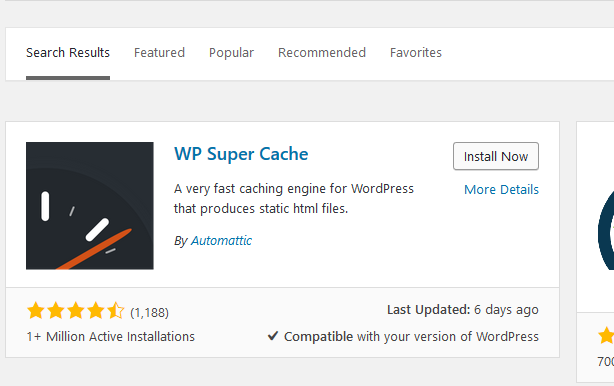
3. Selanjutnya silahkan klik “Instal now“, lalu tunggu proses instalasi sampai selesai. Lalu pilih Activate untuk mengaktifkan plugin
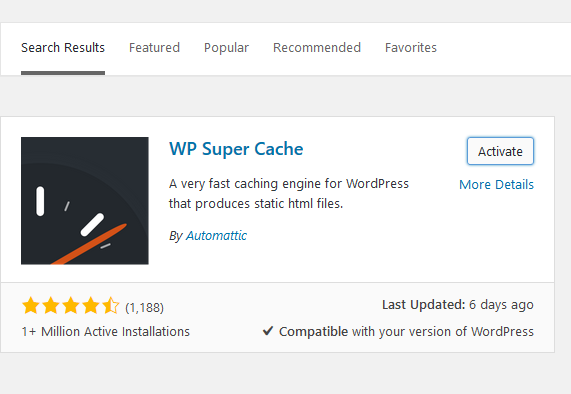
Langkah 2: Konfigurasi Plugin
1. Masuk ke menu Plugin, pada bagian WP Super Cache klik setting
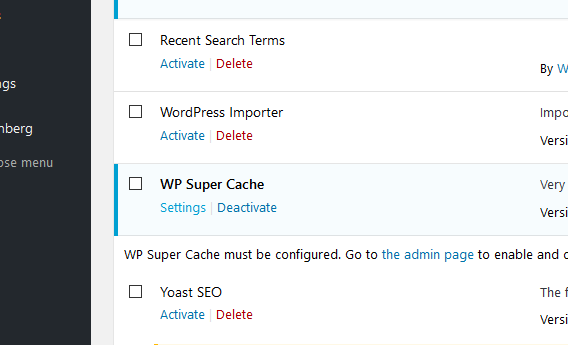
2. Anda akan diarahkan ke menu konfigurasi WP Super Cache, pada menu Easy bagian Caching, pilih Caching ON lalu update status.

3. Lalu pada bagian Advanced, ikuti pengaturan sesuai gambar di bawah ini. Lalu scroll ke bawah dan Update Status.
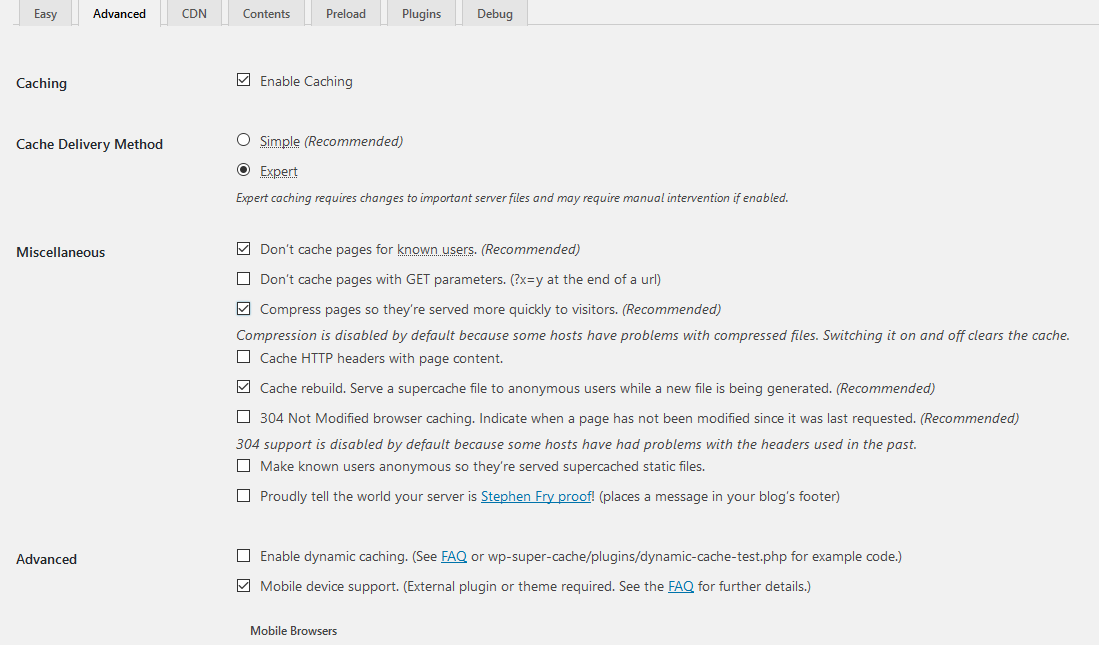
4. Jika Anda diminta untuk mengupdate mod rewrite rules, maka klik Update Mod_Rewrites Rules, jika tidak ada notifikasi apa-apa seperti gambar di bawah, maka abaikan saja.
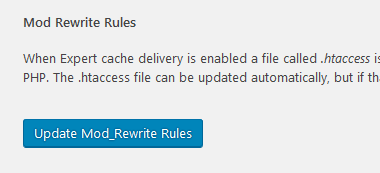
5. Masih dibagian Advanced, scroll lagi ke bawah, Atur Cache Timeout menjadi 3600. Untuk scheduler adalah masa expired cache, kalian bisa pilih sejam sekali/once hourly untuk web yang trafik ramai, dan Once Daily untuk web yang tidak terlalu ramai. Kemudian klik Change Expiration.
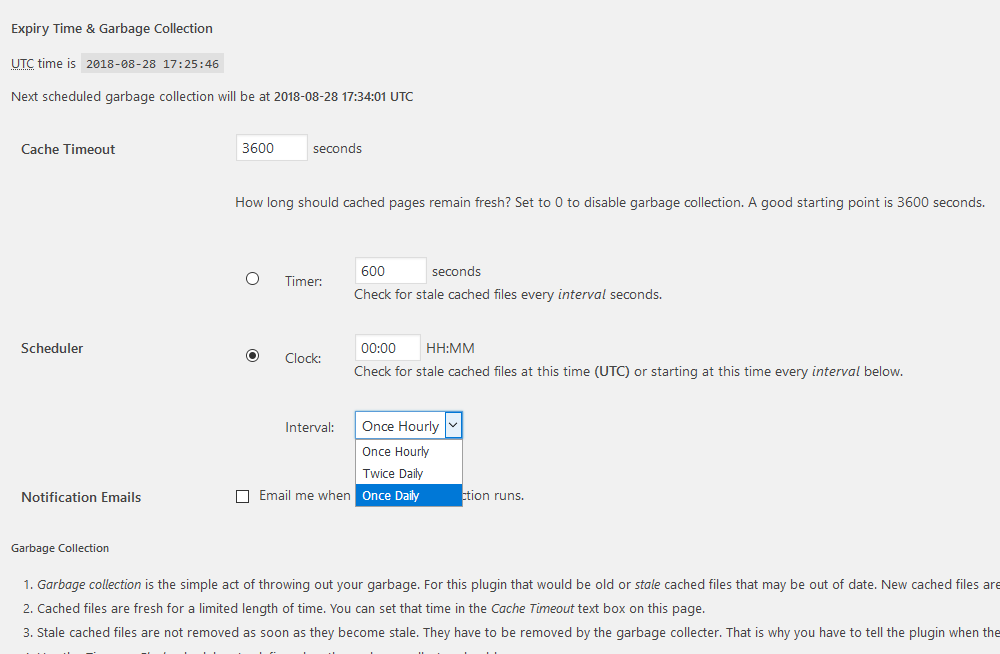
Nah, sudah selesai, sebenarnya di menunya masih banyak pilihan pengaturan, tapi itu defaultnya saja sudah OK. Jadi gak perlu diatur-atur lagi (Kecuali bagi kalian sudah Expert).
Dan nanti di menu wordpress bagian atas akan bertambah pilihan Delete Cache
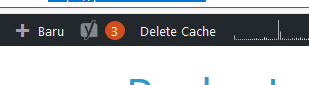
Itu fungsinya untuk menghapus cache di halaman tertentu. Dan kalian nggak terlalu perlu untuk menggunakannya, karena cache kalian akan terhapus dan terupdate sesuai pengaturan yang sudah dipilih tadi, tiap sejam sekali/sehari sekali.